Textwellでライン・ライティングが捗るアクション・セット
iPhoneの狭い画面を活かすために箇条書きでアイデアを並べる。前回そのためのアクションを考案しました。アウトライナーっぽく使う。ライン・ライティングに必要なアクションは限られます。それをセットとしてまとめておくと便利です。
アクション・セット
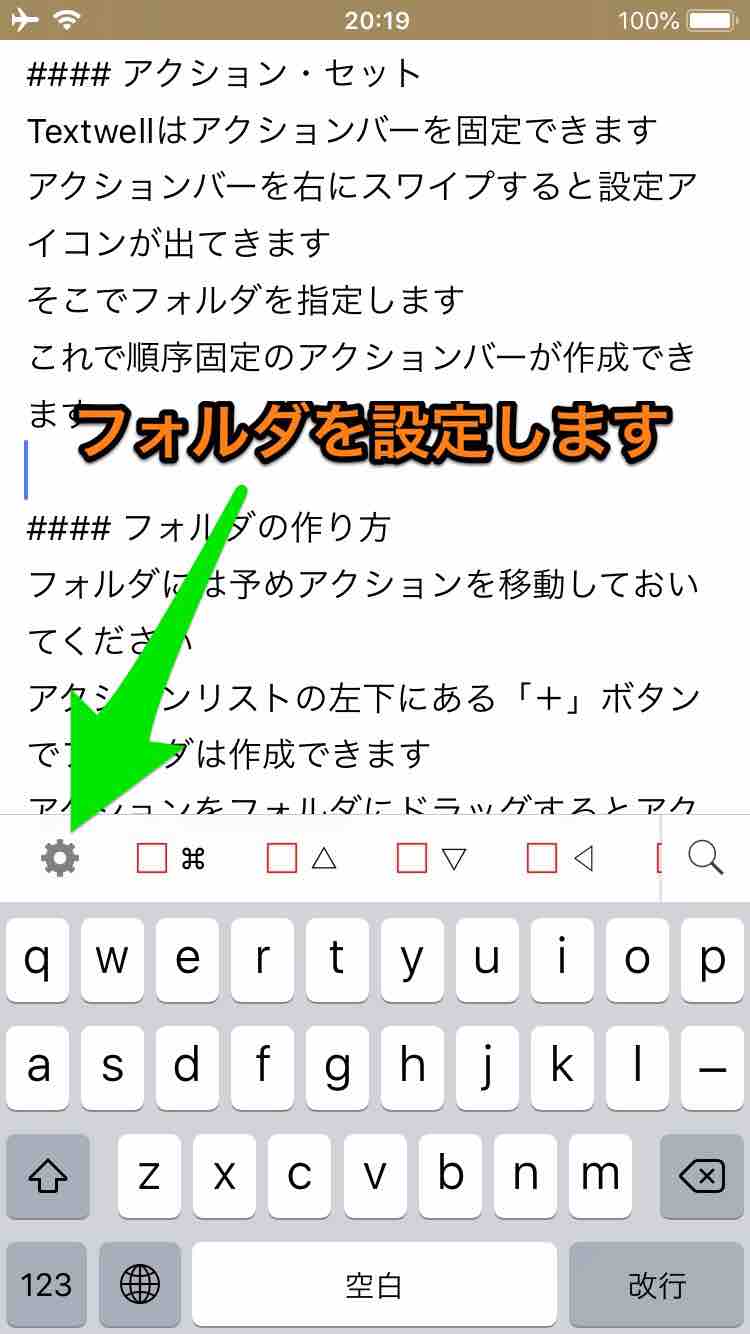
Textwellはアクションバーを固定できます。アクションバーを右にスワイプすると設定アイコンが出てきます。そこでフォルダを指定します。
これで順序固定のアクションバーが作成できます。
フォルダの作り方
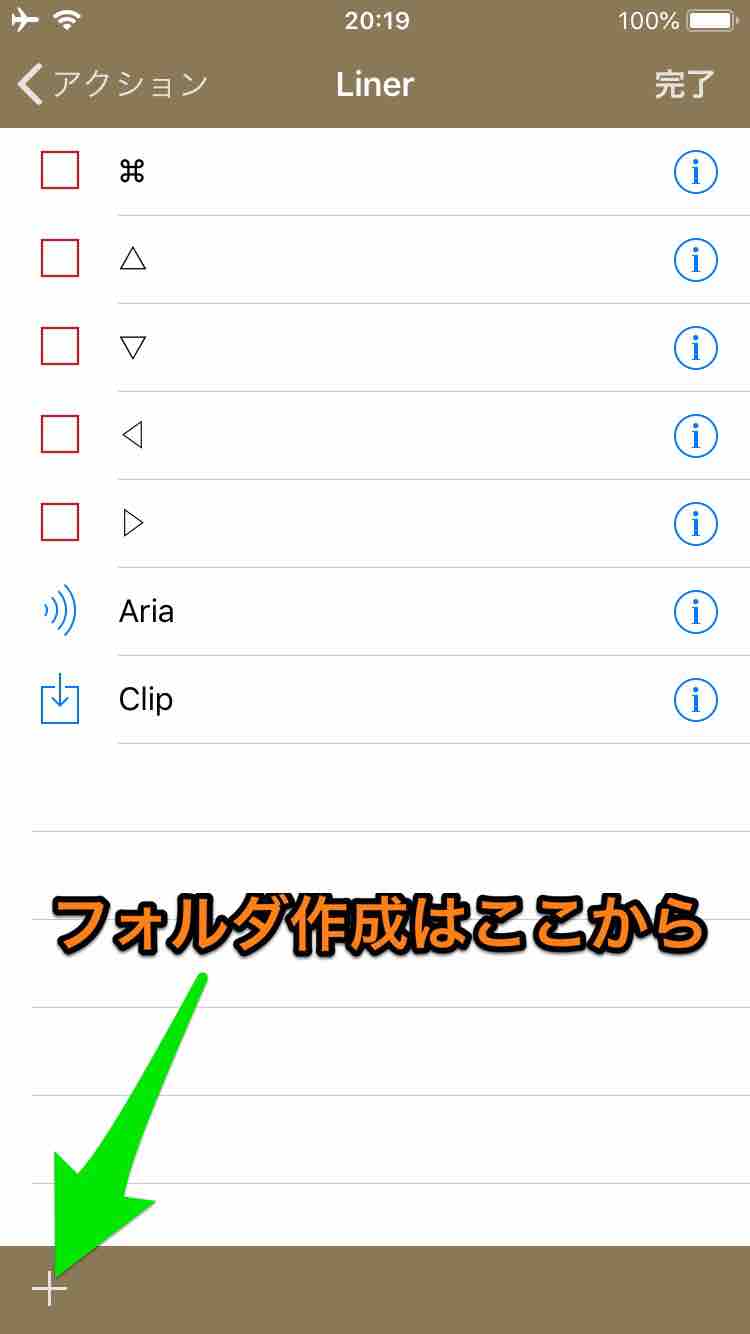
フォルダには予めアクションを移動しておいてください。アクションリストの左下にある「+」ボタンでフォルダは作成できます。
アクションをフォルダにドラッグするとアクションの移動ができます。
Concat
行単位で書く。アウトライナーで染まってしまった習慣です。でもこれってiPhoneに合いませんか。箇条書きにするとそれが文章になる。そんな執筆方法を考えてみました。アイデアを箇条書きにする。読点を打たず...

まずConcatを入れます。箇条書きを連結して段落に変換する。文字数確認や取り消しにも使えます。このアクションを軸にセットを組みます。
Move Line Up/Down
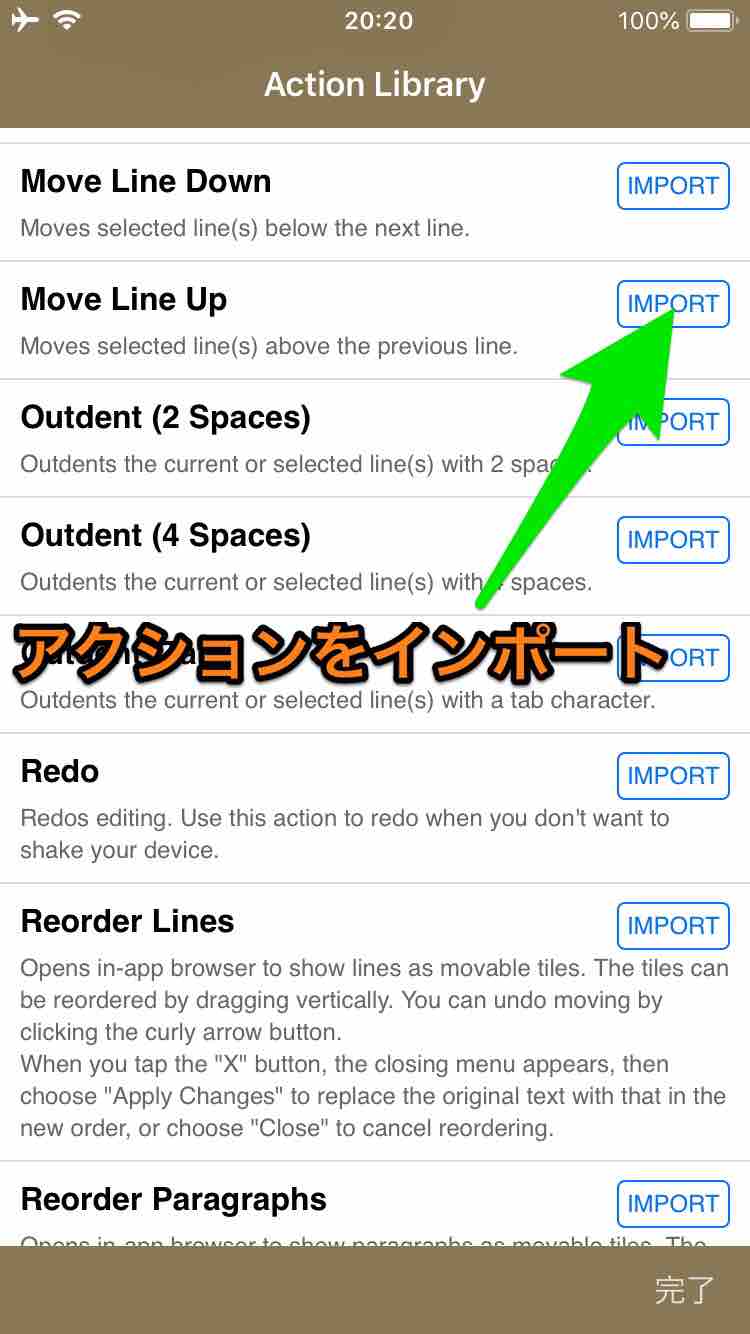
Textwellの「アクション集」から2つインポートします。Move Line Upと Move Line Down。アクション名を「△」と「▽」に書き換えます。これで行単位の移動がワンボタンになる。見た目も揃います。複数行を選択して移動することも可能です。
Indent改造版
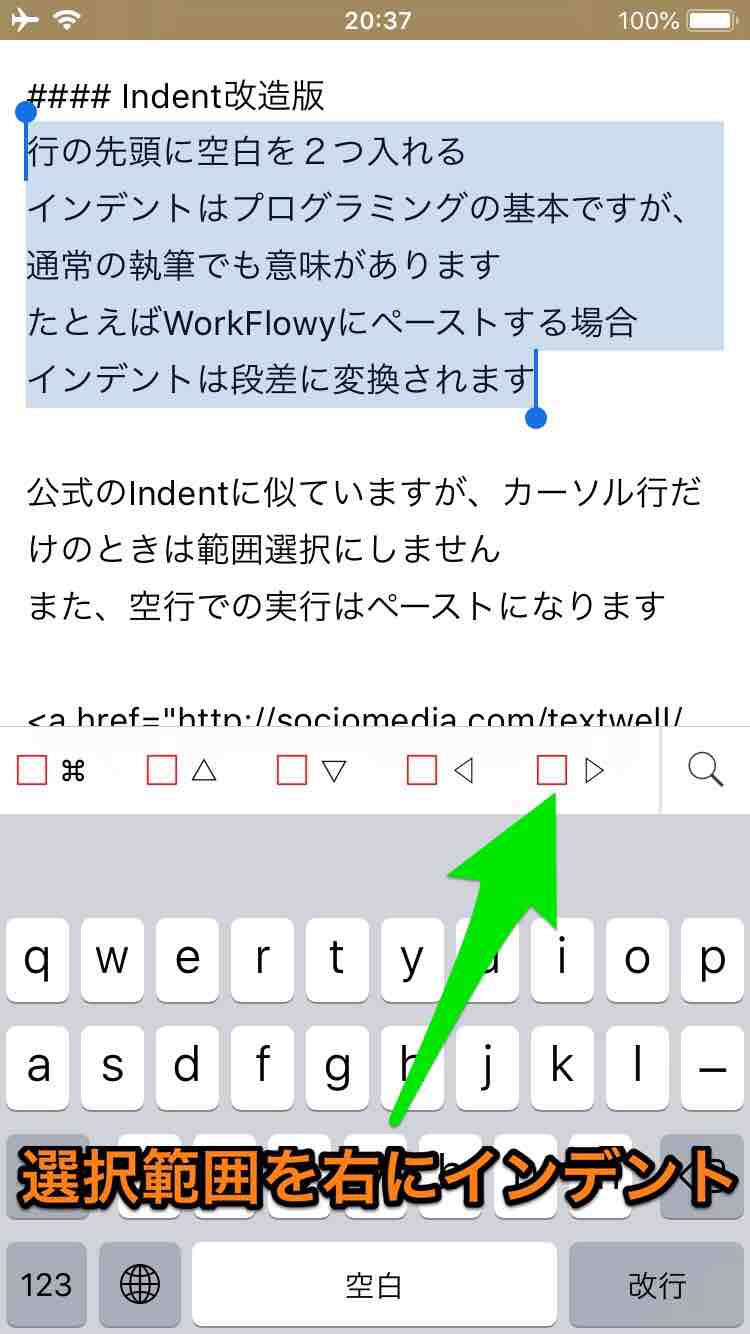
行の先頭に空白を2つ入れる。インデントはプログラミングの基本ですが、通常の執筆でも意味があります。たとえばWorkFlowyにペーストする場合、インデントは段差に変換されます。公式のIndentに似ていますが、カーソル行だけのときは範囲選択にしません。
また、空行での実行はペーストになります。行が生えてくる感じが楽しい。
Outdent改造版
インデントされた行を元に戻します。先頭の空白を2つの削って左に詰める。Indentと対で使います。インデントされていない場合はカットになります。行削除に使います。カーソル行はクリップボードに保管されます。空行で実行した場合はペーストになります。
まとめ
他に必要なアクションもフォルダに入れます。個人的にはAriaとClipを追加しています。アイデア出しではこのセットが活躍します。
iPhoneはキーボードも制約が多い。でも、思考を練る環境は創り出せます。そのためのアクション・セットを考える。それもTextwellの楽しみ方です。セットを切り替えるとまるで別のエディタのようになります。やっぱりすごいよ、Textwellは。
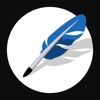 Textwell 1.8.8
Textwell 1.8.8